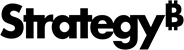Strategy ONE
Crear un indicador independiente
Puede crear y añadir métricas a un Strategy project para realizar cálculos con sus datos profesionales. Utilice estas métricas en informes, documentos y dashboards para analizar sus datos. Usted puede
Para crear un indicador, debe definir la fórmula del indicador, que consta de lo siguiente:
- Función: Cálculo que se aplica a los datos de negocio, como Suma o Cantidad. El indicador puede contener varias funciones.
- Expresión: Datos de negocio del origen de datos. La expresión puede contener hechos de negocio, atributos u otros indicadores.
Si va a crear varios indicadores y cada indicador usa los mismos cálculos básicos como parte de la fórmula, puede ahorrar tiempo mediante la creación de un indicador base para realizar el cálculo. Después podrá definir indicadores adicionales en función del indicador base en lugar de escribir el mismo cálculo varias veces.
Por ejemplo, desea crear un indicador Beneficios y un indicador Margen de beneficios. Puede crear un indicador de ingresos que calcule Price
x Quantity. A continuación, podrá definir el indicador Beneficios como Revenue
- Costy el indicador Margen de beneficio como Profit/Revenue. Si decide cambiar la forma en que se calculan los ingresos más adelante, puede realizar cambios en el indicador Ingresos; todos los indicadores definidos mediante el indicador Ingresos, incluidos Beneficios y Margen de beneficios, se actualizan para reflejar los cambios. Cree indicadores base con los mismos pasos que usaría para crear cualquier otro indicador. Al crear indicadores con el indicador base, escriba el indicador base como parte de la fórmula del indicador.
Los pasos siguientes le muestran cómo crear un indicador básico seleccionando objetos y guiándose por el proceso con el Editor de funciones de indicador. Si desea escribir la fórmula del indicador directamente o crear un indicador que combine varios indicadores o contenga expresiones personalizadas, consulte Editor de fórmulas de indicador.
Para obtener más información general sobre los indicadores, véase:
- Ayuda básica para informes para consultar una introducción a los indicadores y algunos ejemplos básicos
- Ayuda avanzada para informes para ver pasos más detallados para crear un indicador, incluidos ejemplos de indicadores de nivel, condicionales y de transformación
- Functions Reference para descripciones de funciones, incluida la sintaxis
Independiente vs. Indicadores derivados
En este tema se tratan objetos de indicador independientes. También puede crear indicadores derivados dentro de informes, dashboards y documentos. No se guardan como objetos separados. Ver:
-
Indicadores en los dashboards para ver una introducción a los indicadores derivados creados en dashboards
Pasos de alto nivel para crear un indicador
Para crear un indicador, seleccione la función que calcula los datos y los datos. Para obtener instrucciones detalladas, incluido el formato y la definición de subtotales, consulte Para crear un indicador a continuación.
- Abra la ventana Workstation.
- Desde el Archivo menú, seleccione Nuevo indicador.
- Si está conectado a varios entornos o proyectos, seleccione un entorno y un proyecto. Se abre el cuadro de diálogo Editor del indicador.
- En el panel Funciones de la izquierda, seleccione la función para calcular los datos.
- En el editor de funciones de la derecha, busque el hecho para utilizarlo como los datos. Aunque el objeto suele ser una métrica, también puede ser un hecho o un atributo.
- Guardar la métrica.
Para crear un indicador
- Abra la ventana Workstation.
- Desde el Archivo menú, seleccione Nuevo indicador.
- Si está conectado a varios entornos o proyectos, seleccione un entorno y un proyecto. Se abre el cuadro de diálogo Editor del indicador.
- En el panel Funciones de la izquierda, seleccione la función que desea utilizar para calcular los datos en el indicador. Puede acotar la lista de funciones que aparecen en el panel por medio de una de las siguientes acciones:
- Para buscar la función por su nombre, escriba el nombre correspondiente en el campo Buscar.
Elija una categoría de función de la lista desplegable, como funciones matemáticas o funciones financieras. El panel se actualizará de forma que incluya solo las funciones que pertenezcan a la categoría seleccionada.
Cuando se selecciona una función, aparece una descripción en la parte inferior del cuadro de diálogo. Haga clic en Detalles para ver más información sobre la función, como la sintaxis y ejemplos.
-
El editor de funciones se abre en el lado derecho y muestra diferentes opciones disponibles según el tipo de función que haya seleccionado más arriba:
-
Si ha seleccionado un función de agrupamiento, como Suma, Promedio, Primero o Máximo, defina la expresión del indicador, así como sus componentes opcionales, como el nivel, la condición y la transformación.
Haga clic aquí para ver los pasos necesarios para definir la expresión.-
Defina la expresión del indicador por medio de una de estas acciones:
-
Para especificar la expresión escribiendo el nombre de un objeto, escriba el nombre del objeto en el campo Buscar un hecho, una métrica o un atributo campo. A medida que escribe, los objetos coincidentes se muestran en una lista desplegable; seleccione el objeto que desea utilizar.
-
Para especificar la expresión eligiendo un objeto, haga clic en el Explorar icono
 . En el cuadro de diálogo Seleccionar un objeto, navegue y seleccione un objeto o búsquelo.
. En el cuadro de diálogo Seleccionar un objeto, navegue y seleccione un objeto o búsquelo.
-
- Si la función utiliza parámetros como, por ejemplo, el recuento de elementos únicos para la función Sum, haga clic en Parámetros de función para definirlos. Haga clic en Aceptar.
- Puede definir más el indicador añadiendo un nivel, una condición y/o una transformación. Haga clic en Mostrar todo entonces:
- En definir el nivel de atributo para evaluar el indicador, añada un nivel al indicador. Para conocer los pasos, consulte Introducción a los indicadores de nivel. Un nivel le permite especificar los atributos que se utilizarán en el cálculo del indicador, independientemente del contenido del informe, documento o dashboard en el que se coloque el indicador. Por defecto, un indicador se calcula en el nivel de los atributos en el informe, documento o dashboard.
- En filtrar los datos incluido en el indicador, añada una condición al indicador. Para conocer los pasos, consulte Indicadores condicionales: Cómo filtrar cálculos de datos. Las condiciones de indicador (también denominadas filtros de indicador) se aplican al indicador sin afectar a ninguna otra indicadora del informe, documento o dashboard. Para obtener información sobre los filtros de informes que afectan a varios indicadores de un informe, consulte Crear filtros.
- En aplicar valores de desplazamiento como "hace cuatro meses" a un indicador, añade una transformación. Por ejemplo, puede comparar las cifras de ingresos de este año con las del año anterior. Para conocer los pasos, consulte Métricas de transformación: Comparaciones de base temporal y de otro tipo.
-
-
Si ha seleccionado un función de no agrupación, como funciones de minería de datos, de fecha, OLAP y de clasificación, opciones para definir la visualización de los valores de entrada de la función (denominados argumentos). También se muestra cualquier parámetro que determine el comportamiento de la función. Por ejemplo, la función NTile tiene dos parámetros, Ascending y Tiles. Ascending controla si los NTiles se ordenan en orden ascendente o descendente, mientras que Tiles establece la cantidad de divisiones. Para ver una lista de los argumentos y parámetros de la función, haga clic en Detalles en la parte inferior del cuadro de diálogo. Pase el cursor sobre un argumento o parámetro para mostrar una descripción de sugerencia.
Haga clic aquí para ver los pasos necesarios para definir la expresión.-
Para cada argumento de la lista, escriba un valor o haga clic en el Explorar icono
 para buscar el indicador, hecho, selección dinámica u otro objeto compatible que se utilizará como valores de entrada de la función.
para buscar el indicador, hecho, selección dinámica u otro objeto compatible que se utilizará como valores de entrada de la función. -
Por cada parámetro de la lista, escriba un valor o haga clic en el valor de parámetro de la lista desplegable.
-
-
- Puede definir el formato del encabezado y los valores del indicador y el modo en que estos se muestran en un informe. Por ejemplo, puede definir cómo se van a mostrar los valores numéricos, los estilos y tamaños de las fuentes, y los colores de visualización de las celdas. Su formato se aplica al indicador sin importar el informe en el que se coloque. Para conocer los pasos necesarios para aplicar formato al indicador, consulte Cuadro de diálogo Formato de indicador.
- Puede seleccionar las funciones que se pueden usar para calcular el total del indicador en un informe. Ver Cuadro de diálogo Opciones avanzadas de indicador.
- Puede seleccionar la función que se usará para la acumulación de valores del indicador que tiene lugar cuando un atributo se traslada desde la cuadrícula del informe a los objetos de un informe. Para conocer los pasos para establecer la función de agregación dinámica, consulte Cuadro de diálogo Opciones avanzadas de indicador.
- Haga clic en Guardar.
Una vez que haya creado un indicador, puede añadirlo a un informe, documento o dashboard para analizar los datos. Para conocer los pasos, consulte Crear y editar informes.
Temas relacionados
-
Introducción a los indicadores para una breve descripción general de las métricas
-
Cuadro de diálogo Formato de indicador para saber cómo se aplica formato a un indicador.
-
Cuadro de diálogo Opciones avanzadas de indicador para conocer los pasos y definir las funciones de agregación dinámica y de subtotal, las propiedades de VLDB, los alias de indicadores, el tipo de join de métrico y otra configuración